Cách viết chữ có dấu trong Proshow Producer khá đơn giản, bạn chỉ cần thực hiện một số thiết lập nho nhỏ là đã có thể dễ dàng gõ tiếng Việt có dấu với phần mềm Proshow Producer để tạo những slideshow đầy ý nghĩa. Không để bạn đợi lâu, sau đây Viện Phần Mềm sẽ hướng dẫn chi tiết các bước cài đặt tiếng Việt có dấu trong Proshow Producer.
Proshow Producer là phần mềm gì?
Proshow Producer là phần mềm dùng để tạo các video ảnh như một slideshow trình chiếu. Phần mềm này cho phép bạn sắp xếp các bức hình theo một thức tự nào đó. Sau đó bổ sung thêm những hiệu ứng hình ảnh, âm thanh để video trở nên sinh động hơn.
Một số tính năng tuyệt vời của Proshow Producer bao gồm:
- Chèn ảnh vào video, sắp xếp thứ tự hình ảnh tùy ý
- Chèn văn bản vào video và chỉnh sửa phông chữ, màu sắc, hiệu ứng… sinh động
- Cung cấp hàng loạt các hiệu ứng độc đáo có sẵn, ngoài ra còn hỗ trợ các hiệu ứng được người dùng tải từ bên ngoài
Cách viết chữ có dấu trong Proshow Producer
Nhiều người dùng phản ánh về tình trạng không gõ được tiếng Việt hoặc gặp lỗi dấu ngã trong Proshow Producer. Để khắc phục sự cố này, bạn thực hiện các bước như sau:
Tải và cài đặt Unikey
Bước 1: Để gõ tiếng Việt có dấu trong phần mềm Proshow Producer thì trước hết, máy tính của bạn cần có phần mềm Unikey.
https://www.unikey.org/
Đầu tiên bạn mở trang download Unikey và click vào mục Download. Tiếp theo bạn click vào link tương ứng với phiên bản Unikey mới nhất để tải về.

Bước 2: Tại đây bạn click vào bản Unikey 32 bit (dành cho Windows 32-bit) hoặc 64 bit (dành cho Windows 64-bit). Sau đó chờ đợi vài phút để phần mềm được tải xuống.

Bước 3: Click vào file Unikey vừa tải xong và chọn Extract to (tên file) để giải nén. Sau khi giải nén thành công, bạn click đúp chuột file UniKeyNT.exe để mở phần mềm.

Cách viết tiếng Việt trong Proshow Producer 9
Bước 1: Để tiến hành cách viết chữ có dấu trong Proshow Producer , đầu tiên bạn mở Unikey lên và cài đặt như sau:
- Bảng mã: VNI Windows
- Kiểu gõ: Telex

Bước 2: Tiếp theo bạn truy cập vào phần mềm Proshow Producer. Tại đây bạn có thể thêm ảnh bằng cách chọn từ Folder List hoặc kéo ảnh từ PC vào các ô Slide bên dưới mục Slide List.
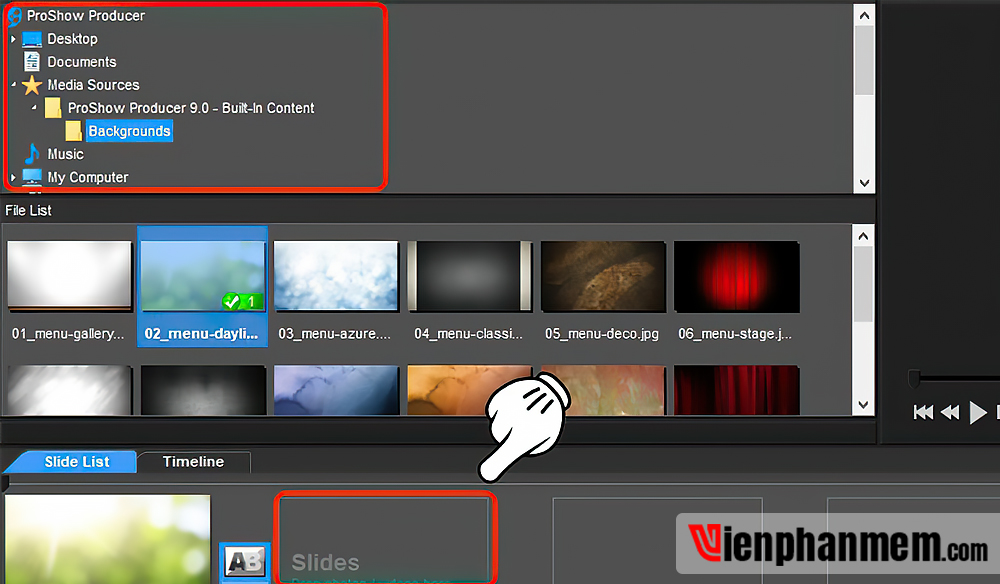
Bước 3: Tiếp theo bạn click đúp chuột tại slideshow muốn gõ tiếng Việt. Để thực hiện cách viết chữ trong ProShow Producer, bạn click vào dấu cộng tại mục Add (bên dưới mục Captions).
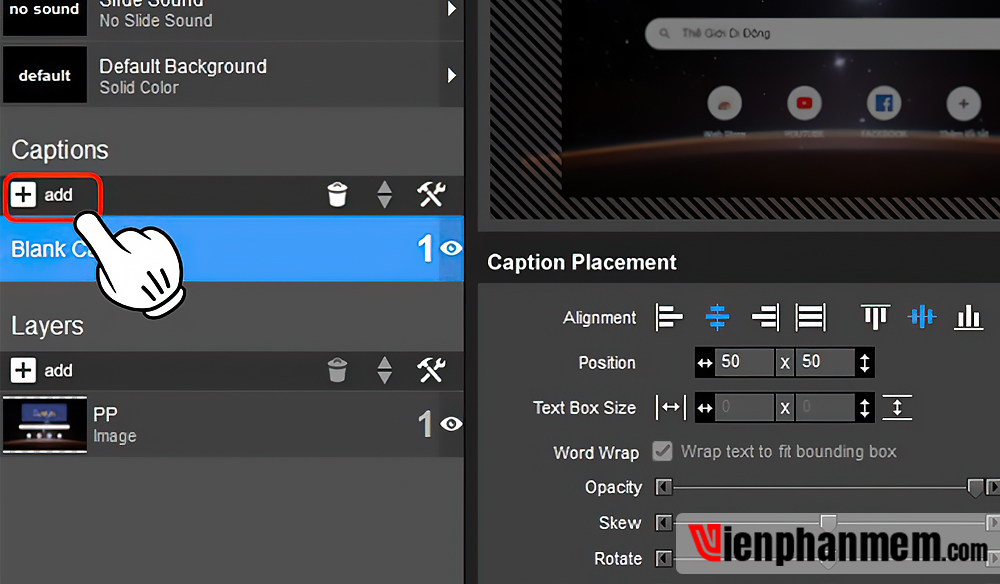
Bước 4: Tại khung Caption Format, bạn chọn Font là VNI. Có thể lựa chọn kiểu chữ, cỡ chữ, màu sắc… tùy ý để bức ảnh trở nên bắt mắt hơn. Sau đó điền chú thích vào ô Caption Text.
Bạn đừng lo lắng nếu phông chữ hiển thị ở ô Caption Text bị lỗi. Tuy nhiên trong khung preview, bạn sẽ thấy phông chữ được hiển thị một cách chính xác. Như vậy là bạn đã thực hiện xong cách viết chữ lên ảnh trong ProShow Producer bằng tiếng Việt có dấu rồi.
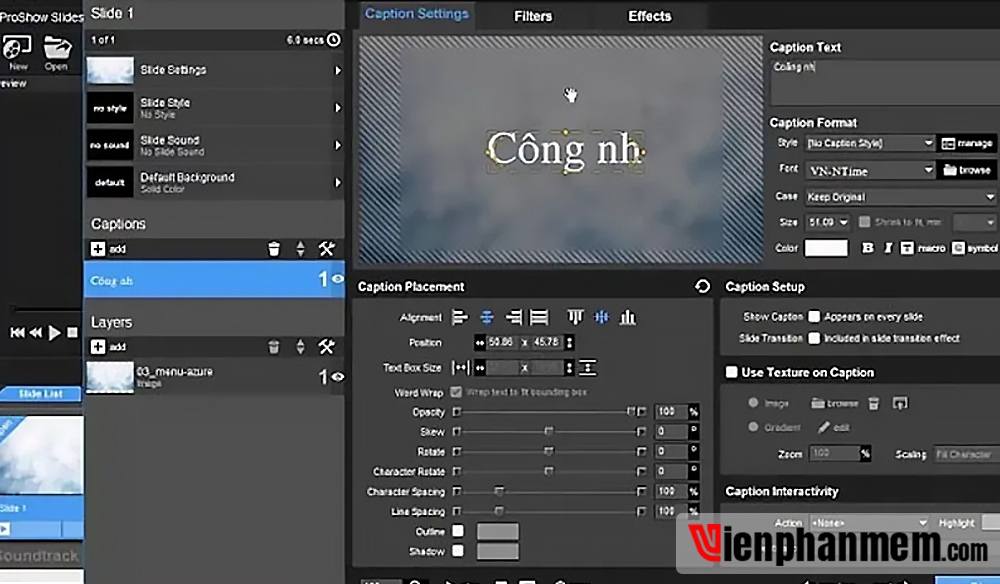
Cách cài đặt thời gian xuất hiện chữ trong Proshow Producer
Bước 1: Sau khi điền chú thích ảnh, bạn click vào tab Effects.
Bước 2: Tại đây, bạn sẽ thấy thanh thời gian với 2 điểm. Điểm thứ nhất là điểm đầu và điểm thứ 2 tương ứng với điểm cuối. Hãy kéo thanh này để thiết lập thời gian hiển thị văn bản.
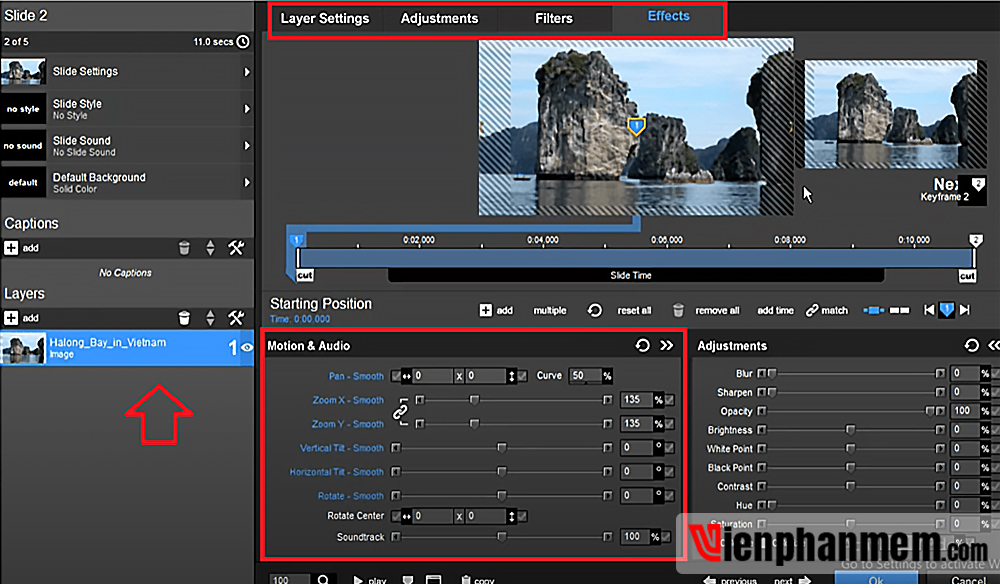
Bước 3: Nếu muốn nhập chính xác thời gian, tại điểm số 1 bạn click vào dòng Time (bên dưới mục Starting Position). Tại hộp thoại Keyframe Time vừa hiện ra, bạn điền thời gian chính xác và click OK.

Tiếp theo bạn click vào điểm kết thúc (điểm số 2) và chọn lại mục Time. Sau đó điền mốc thời gian văn bản biến mất và click OK.

Bước 4: Sau khi thiết lập xong, bạn click vào nút Play để xem trước video.
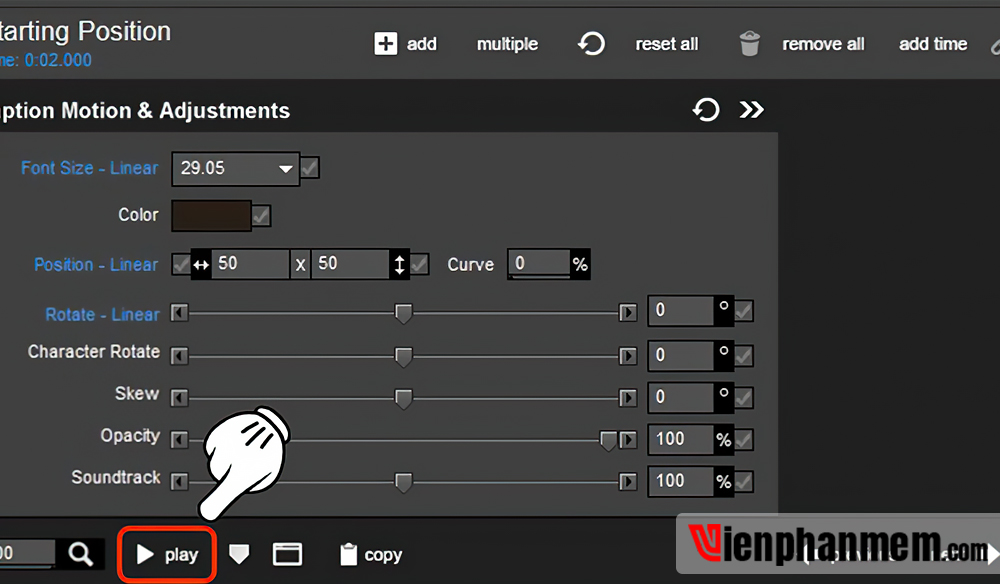
Hy vọng rằng bài viết này sẽ giúp bạn khắc phục triệt để lỗi không gõ được chữ tiếng Việt trong Proshow Producer. Cách viết chữ có dấu trong Proshow Producer cũng không quá khó khăn phải không nào? Đừng quên chia sẻ bài viết tới mọi người để Viện Phần Mềm có thêm động lực mang đến cho bạn thêm nhiều nội dung hữu ích khác nhé.
Có thể bạn cần: Top 14 Phần mềm thiết kế logo miễn phí trên máy tính tốt nhất
Ban biên tập: vienphanmem.com
